Haben Sie jemals konfrontiert Unglücklicherweise Dateimanager hat gestoppt Fehler auf Ihrem Android-Handy oder -Tablet gestoppt? Wenn Ihre Antwort ja lautet, lassen Sie mich Ihnen sagen, dass es nicht nur Sie sind. Es gibt so viele Android-Benutzer, bei denen der gleiche Fehler mit dem Dateimanager auftritt.
Dieser Fehler wird jederzeit auf Ihrem Gerät angezeigt, unabhängig davon, ob Sie ein Dokument über den Dateimanager freigeben oder versuchen, den Dateimanager zu öffnen. Mit diesem Fehler können Sie den Dateimanager nicht mehr verwenden.
Nun zu den Ursachen: Die Hauptgründe, aus denen dieser Fehler auf Android-Geräten auftritt, sind:
- Die dem Dateimanager zugeordneten Apps sind beschädigt.
- Die Dateimanager-App ist beschädigt oder beschädigt.
- Zwischengespeicherte Daten von Faile Manager sind beschädigt.
Zum Glück gibt es mehrere effektive Lösungen, um den Fehler des Der Dateimanager funktioniert nicht mehr dem Android-Gerät zu beheben.
Wenn Sie auch einer der Benutzer sind, die nach Lösungen suchen, um den Fehler Dateimanager gestoppt zu beheben, müssen Sie die in diesem Artikel aufgeführten Korrekturen befolgen.
Um beheben Unglücklicherweise Dateimanager hat gestoppt Fehler auf Android, wir empfehlen dieses werkzeug:
Dieses effektive Tool kann Android-Probleme wie Boot-Loop, schwarzer Bildschirm, gemauertes Android usw. im Handumdrehen beheben. Folgen Sie einfach diesen 3 einfachen Schritten:
- Laden Sie diese Android-Systemreparatur herunter Werkzeug (nur für PC) auf Trustpilot mit Ausgezeichnet bewertet.
- Starten Sie das Programm und wählen Sie Marke, Name, Modell, Land/Region und Netzbetreiber aus und klicken Sie darauf Next.
- Befolgen Sie die Anweisungen auf dem Bildschirm und warten Sie, bis der Reparaturvorgang abgeschlossen ist.
Wie zu beheben beheben Unglücklicherweise Dateimanager hat gestoppt Fehler auf Android?
-
Starten Sie Ihr Gerät neu
-
Deaktivieren Sie die Dateimanager-Benachrichtigungen
-
Deinstallieren Sie die Dateimanager-Aktualisierung
-
Löschen Sie Daten und Cache der Dateimanager-App
-
Setzen Sie die App-Einstellungen zurück
-
Verwenden Sie das Android Reparatur Werkzeug um den Fehler Dateimanager hat gestoppt zu beheben
Lösung 1: Starten Sie Ihr Gerät neu
Einige Fehler benötigen keine erweiterte Lösung und können einfach durch Neustart des Geräts behoben werden. Das erste, was wir tun werden, um den Fehler zu beheben Unglücklicherweise Dateimanager hat gestoppt auf Android-Geräten gestoppt, indem das Gerät neu gestartet wird.

Schalten Sie also Ihr Smartphone aus und warten Sie 2-3 Minuten. Starten Sie dann Ihr Telefon neu. Überprüfen Sie nun, ob der Fehler von Ihrem Gerät entfernt wurde, und können Sie auf den Dateimanager zugreifen.
Wenn nicht, fahren Sie mit der nächsten Lösung fort.
Lösung 2: Deaktivieren Sie die Dateimanager-Benachrichtigungen
Es gibt einige Benutzer, die vorschlagen, alle Benachrichtigungen der Dateimanager-App zu deaktivieren, um den Fehler zu beheben Dateimanager hat gestoppt. Sie sollten diese Optimierung einmal versuchen, da sie möglicherweise auch in Ihrem Fall funktioniert, um den Fehler zu beheben.
Befolgen Sie die unten angegebenen Schritte:
- Gehen Sie zu den Einstellungen Ihres Telefons und tippen Sie auf Apps oder Anwendungsmanager.

- Gehen Sie zu Alle Anwendungen> tippen Sie auf den Dateimanager.
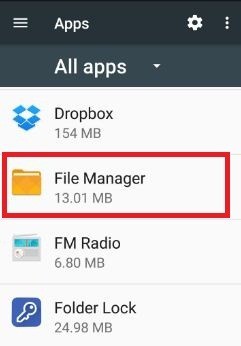
- Tippen Sie auf Benachrichtigungen.
- Drücken Sie nun die Umschalttaste neben der Option Benachrichtigungen anzeigen, um sie zu deaktivieren.
Lösung 3: Deinstallieren Sie die Dateimanager-Aktualisierung
Wenn nach dem Aktualisieren des Dateimanagers der Fehler “Unglücklicherweise Dateimanager hat gestoppt” angezeigt wird, kann dieser Fehler durch Deinstallieren der Updates auf Ihrem Android-Gerät behoben werden.
Hier sind die Schritte, die Sie ausführen müssen, um die Updates der Dateimanager-App zu deinstallieren:
- Gehen Sie zu den Einstellungen Ihres Telefons.
- Tippen Sie auf den Anwendungsmanager.
- Suchen Sie nach der Dateimanager-App und tippen Sie darauf.
- Tippen Sie auf die drei vertikalen Punkte in der oberen rechten Ecke des Bildschirms.
- Wählen Sie als Nächstes die Option Aktualisierung deinstallieren und tippen Sie anschließend auf die Schaltfläche OK.
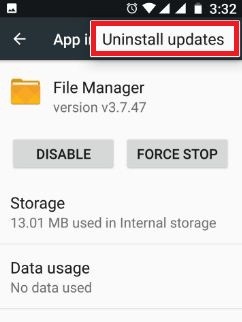
- Versuchen Sie nach der Deinstallation der Updates, auf den Dateimanager zuzugreifen.
Lösung 4: Löschen Sie Daten und Cache der Dateimanager-App
Alle Apps auf Android-Geräten speichern die Daten weiterhin zwischen, aber wenn diese zwischengespeicherten Daten beschädigt werden, funktioniert die App nicht mehr richtig.
Wenn also die zwischengespeicherten Daten Ihres File Managers beschädigt sind, ist es sehr wahrscheinlich, dass der Fehler “Unglücklicherweise Dateimanager hat gestoppt auf Android” auftritt.
Sie können diesen Fehler jedoch leicht beheben, indem Sie die Daten und den Cache löschen. Befolgen Sie daher diese Anweisungen, um die Daten und den Cache des Dateimanagers zu löschen:
- Öffnen Sie die Telefoneinstellungen und tippen Sie auf den Anwendungsmanager.
- Gehen Sie zu „Alle Anwendungen“> wählen Sie den Dateimanager aus.
- Tippen Sie auf die Schaltfläche Daten löschen und Cache löschen.
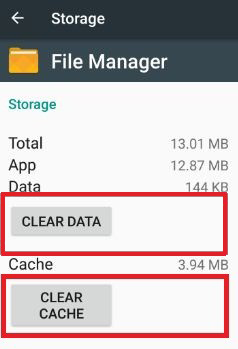
- Schließen Sie die Einstellungen und starten Sie Ihr Gerät neu.
- Versuchen Sie nach dem Neustart des Geräts, den Dateimanager zu öffnen.
Lösung 5: Setzen Sie die App-Einstellungen zurück
Eine andere mögliche Lösung zur Behebung des Unglücklicherweise Dateimanager hat gestoppt Fehler auf Ihrem Android-Gerät, besteht darin, die App-Einstellungen einfach zurückzusetzen. Dieser Trick hat vielen Benutzern geholfen, denselben Fehler auf ihren Android-Geräten zu beheben. Daher sollte es auch in Ihrem Fall funktionieren.
- Öffnen Sie die Einstellungen des Telefons.
- Tippen Sie auf Apps oder Anwendungsmanager.
- Gehen Sie zu den drei vertikalen Punkten in der oberen rechten Ecke des Bildschirms.
- Wählen Sie die Option App-Voreinstellungen zurücksetzen.
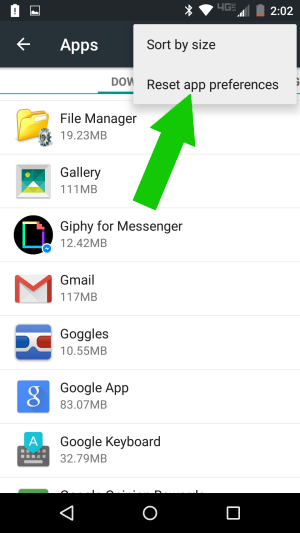
- Tippen Sie auf die Schaltfläche Zurücksetzen.
Versuchen Sie erneut, den Dateimanager zu öffnen, nachdem Sie die obigen Schritte ausgeführt haben. Dieses Mal sollten Sie auf Ihrem Smartphone / Tablet auf die Dateimanager-App zugreifen können. Wenn Sie immer noch nicht darauf zugreifen können, wenden Sie die nächste Lösung an.
Lösung 6: Verwenden Sie das Android Reparatur Werkzeug um den Fehler Dateimanager hat gestoppt zu beheben
Haben Sie alle oben genannten manuellen Lösungen ausprobiert, konnten den Fehler Dateimanager hat gestoppt jedoch nicht beheben? Keine Sorgen!! Hier ist die beste alternative Lösung für Sie. Verwenden Sie das Android Reparatur Werkzeug, um diesen Fehler zu beheben. Nicht nur der Dateimanager, sondern jede andere App auf Ihrem Gerät stürzt ab oder wird nicht geöffnet. Mit diesem Tool können Sie wieder auf die App zugreifen.
Es ist das beste Reparaturwerkzeug, da es die Vielzahl von Fehlern und Problemen auf dem Android-Gerät beheben kann, z. Es behebt den schwarzen Bildschirm des Todes, der in einer Boot-Schleife steckt, die Benutzeroberfläche des Android-Systems funktioniert nicht, der Play Store funktioniert nicht und vieles mehr.
Das Beste an diesem Werkzeug ist, dass es fast alle Geräte unterstützt und Sie keine technischen Kenntnisse benötigen, um dieses Tool zu verwenden. Installieren Sie es einfach, scannen Sie dann Ihr Gerät mit diesem Tool und machen Sie Ihr Gerät fehlerfrei.

Note: Es wird empfohlen, die Software nur auf Ihren Desktop oder Laptop herunterzuladen und zu verwenden. Es funktioniert nicht auf Mobiltelefonen.
Fazit
Hier ging es um den Unglücklicherweise Dateimanager hat gestoppt Fehler unter Android. Jetzt haben Sie eine Liste von Lösungen, mit denen Sie diesen Fehler beheben können, wenn er auf Ihrem Gerät auftritt.
Ich hoffe, Ihnen hat dieser Artikel gefallen und Sie fanden ihn nützlich. Wenn ja, teilen Sie es mit denen, die das gleiche Problem auf ihrem Android-Gerät haben.
Abgesehen von diesem Fehler können Sie uns auf Facebook oder Twitter kontaktieren, wenn Sie auf einen anderen Android-Fehler stoßen. Unser Team hilft Ihnen, Ihr Problem auf alle möglichen Arten zu lösen.
James Leak is a technology expert and lives in New York. Previously, he was working on Symbian OS and was trying to solve many issues related to it. From childhood, he was very much interested in technology field and loves to write blogs related to Android and other OS. So he maintained that and currently, James is working for de.androiddata-recovery.com where he contribute several articles about errors/issues or data loss situation related to Android. He keeps daily updates on news or rumors or what is happening in this new technology world. Apart from blogging, he loves to travel, play games and reading books.